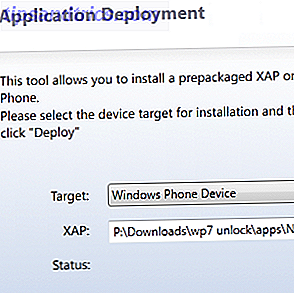Muziek is veel leuker als je het deelt met de wereld. De enige muzikale ervaring die beter is dan het ontdekken van nieuwe muziek. Ontdek nieuwe muziek met Spotify: 7 belangrijke tips en trucs om te weten hoe je nieuwe muziek ontdekt met Spotify: 7 belangrijke tips en trucs om te weten De belangrijkste reden waarom ik van Spotify houd, is dat het heeft geholpen ik vind zoveel nieuwe muziek door de jaren heen. Hier zijn de ingebouwde Spotify-functies die ik gebruikte om geweldige nieuwe muziek te ontdekken. Lees Meer is het delen van die muziek met anderen.
Gelukkig, in het tijdperk van het streamen van muziek. The End of Ownership: Netflix, Spotify en The Streaming Generation Het einde van eigendom: Netflix, Spotify en The Streaming Generation Streamingmedia zijn handig, maar je geeft iets belangrijks op: eigendom van digitale media. Meer lezen, delen is gemakkelijker dan ooit. Of je nu je aangepaste afspeellijsten naar de wereld wilt publiceren of een nieuwe mixtape met vrienden wilt maken, hier is hoe je het kunt doen.
Afspeellijsten delen op Spotify Desktop
Als u Spotify voornamelijk op uw computer gebruikt, hebt u verschillende opties voor het delen van afspeellijsten.
Zorg er eerst voor dat je een afspeellijst hebt om te delen. Als u een nieuwe wilt maken, klikt u op de knop Nieuwe afspeellijst boven de albumhoes aan de linkerkant van het scherm. Geef het een naam en wat gelikte kunst als je het leuk vindt Hoe maak je het perfecte artwork voor je Spotify-afspeellijsten Hoe maak je het perfecte artwork voor je Spotify-afspeellijsten Als je het maximale uit je afspeellijsten wilt halen, moet je ze goed verpakken . Neem geen genoegen met de saaie collage die Spotify automatisch maakt, maar maak in plaats daarvan een eigen kunstwerk. Lees Meer, dan kun je op elk gewenst moment nummers toevoegen.
Klik en sleep een nummer of album naar een afspeellijst in uw linkerzijbalk om deze toe te voegen. Of u kunt met de rechtermuisknop op een nummer of afspeellijst klikken en Toevoegen aan afspeellijst> [Naam afspeellijst] kiezen .
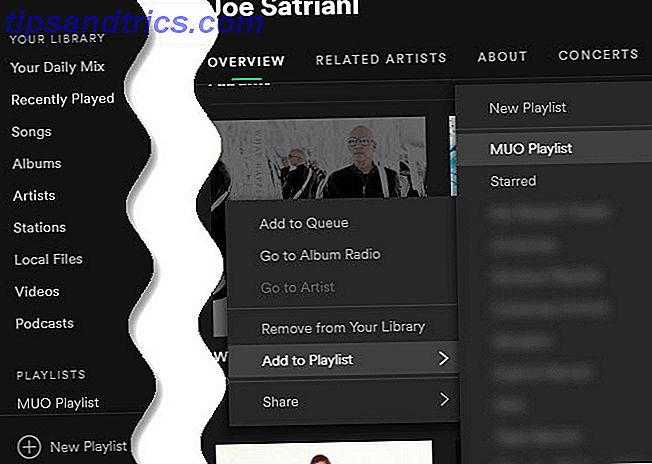
Als je afspeellijst klaar is, klik je op de naam in de lijst. Klik vervolgens op de knop met de drie stippen Meer naast de knop Afspelen om toegang te krijgen tot sommige opties. Markeer Delen om eenvoudige koppelingen te krijgen om te delen op Facebook, Messenger, Twitter, Telegram, Skype en Tumblr. Elk van deze opent de bijbehorende website met een vooraf geformatteerd bericht, inclusief een link naar de afspeellijst.
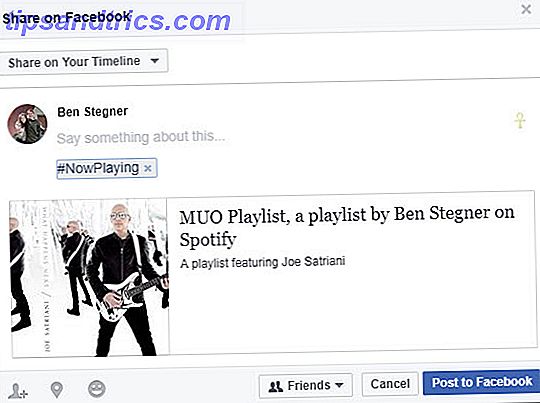
De belangrijkste koppelingslinks
U ziet drie andere opties onder aan de Share- lijst:
- Playlist Link: dit is een standaard URL die naar uw afspeellijst wijst. Als u het in uw browser opent, opent Spotify het in de webplayer. U kunt het ook naar de Spotify-desktop-app slepen om het te openen.
Example: https://open.spotify.com/user/1227615803/playlist/4N6bBIXiJedXGrmKEDDCXl - Insluitcode: gebruik deze code om een widget met je afspeellijst in te bedden op een blog of een forumbericht. Als u de HTML 7 bewerkt Cool HTML-effecten die iedereen aan zijn website kan toevoegen 7 Coole HTML-effecten die iedereen op zijn website kan toevoegen Wanhoop niet! U hoeft geen CSS of PHP te kennen om een chique site te bouwen. Sommige goede oude HTML en weten hoe te kopiëren en plakken zullen doen. Meer lezen, u kunt de grootte, kleur en andere eigenschappen van de widget wijzigen. Zie het bericht van Spotify over embedding voor meer informatie.
Example: - Spotify-URI: dit is een speciale link waarmee de afspeellijst wordt geopend in de desktop-app van Spotify wanneer iemand erop klikt.
Example: spotify:user:1227615803:playlist:4N6bBIXiJedXGrmKEDDCXl
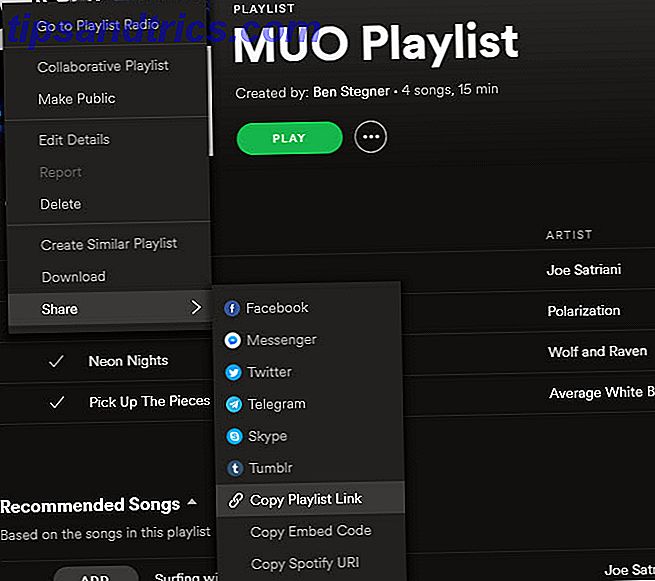
URI staat voor Uniform Resource Identifier. U bent wellicht bekend met andere typen URI's, zoals mailto . Wanneer u op een koppeling naar e- mailto: [email protected] klikt, wordt uw standaard e- mailapp geopend met dat adres in het veld Aan.
Wanneer u op een koppeling met de URI van Spotify klikt, springt u meteen naar het album of de afspeellijst waarnaar het verwijst. Ze verschillen van Playlist Link doordat een URI-koppeling het bureaubladprogramma opent, terwijl de normale link Spotify Web opent.
Merk op dat je in Spotify Web alleen de optie Everything Wrong With the New Spotify Web Player hebt Alles klopt niet bij de nieuwe Spotify Web Player Wist je dat Spotify de webplayer nu een make-over heeft gegeven? Wel, we zeggen "upgrade", maar dit lijkt meer op een downgrade. Dit is waarom. Meer lezen om een afspeellijstkoppeling te kopiëren.
Collaborative Playlists
Als je hulp wilt bij het maken van geweldige Spotify-afspeellijsten, kun je deze als collaborative instellen. Met een afspeellijst in samenwerking kan iedereen met de link hier wijzigingen in aanbrengen. Dit is geweldig voor het openen van suggesties voor een evenement. Hoe kan ik een feestje krijgen? Starten met Spotify Hoe kan ik een feest beginnen? Starten met Spotify Of je nu een rustige hangout-sessie organiseert met een paar van je beste vrienden of een gekke nachtvlucht organiseert met wie dan ook de hel verschijnt, Spotify kan helpen elk feestje op gang te krijgen. Meer lezen - zorg ervoor dat u iedereen vertrouwt die toegang heeft. Je zou niet willen dat iemand een ongepaste track binnensluipt!
Klik op de knop Meer in een afspeellijst en kies Collaborative Playlist om anderen wijzigingen te laten aanbrengen. Je kunt dit op elk moment terugdraaien als je denkt dat het goed is zoals het is.
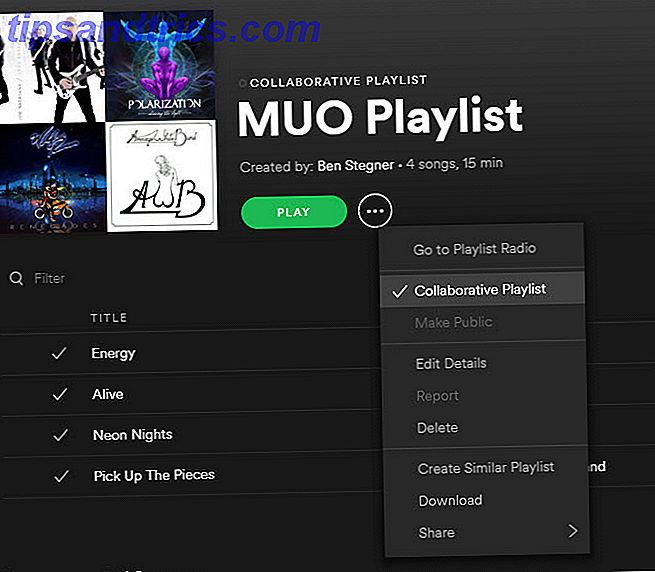
Publieke versus privé afspeellijsten
Je zult een andere optie op de afspeellijstopties opmerken. Als u Publiceren selecteert, heeft iedereen die Spotify gebruikt toegang tot de afspeellijst. Ze kunnen geen wijzigingen aanbrengen, maar ze kunnen zien wat erin zit. Het wordt weergegeven in uw profiel, maar ook in de zoekresultaten. Als je een afspeellijst volgt, kun je deze in je lijst bijhouden.
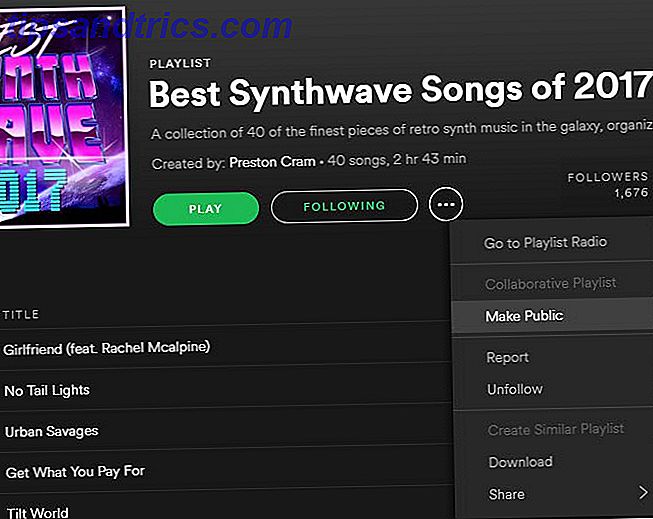
Als een afspeellijst alleen voor jou is, moet je deze uitgeschakeld houden. Maar als je denkt dat je afspeellijst geweldig is en wil dat anderen die vinden, maak deze dan openbaar.
Afspeellijsten delen op mobiel
Delen op je telefoon biedt de meeste dezelfde manieren om te delen op de desktop, met een paar verschillen.
Open een afspeellijst en tik op de menuknop met drie stippen om toegang te krijgen tot verschillende opties. U ziet Samenwerken en openbaar maken maken, die identiek zijn aan hun desktop-tegenhangers. Tik op Share en je hebt een aantal nieuwe opties. 10 Simpele Spotify-tips die je echt moet weten 10 eenvoudige Spotify-tips die je echt moet weten Spotify is een van de beste muziekstreamingservices die er zijn. Maar hier zijn 10 eenvoudige Spotify-tips die u wellicht nog niet kent, waardoor Spotify beter dan ooit wordt. Lees verder .
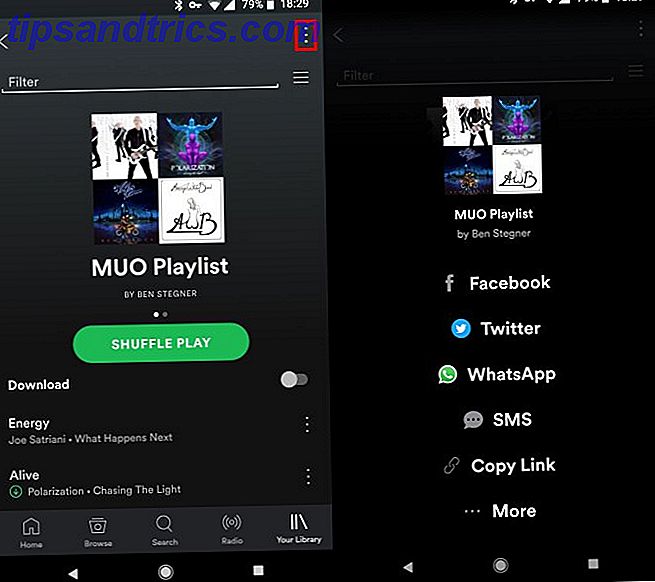
Selecteer een app zoals Facebook of WhatsApp om eenvoudig met die services te delen. Als u wilt, kunt u op Meer tikken en delen via elke app op uw telefoon. Dus als u een andere berichten-app gebruikt en deze naar uw vrienden wilt sturen, kunt u dat eenvoudig doen zonder een koppeling te kopiëren en te plakken.
De andere handige manier van delen exclusief voor mobiel is de Codes van Spotify. Dit zijn kleine tags die uniek zijn voor elk nummer, album en afspeellijst. Met de mobiele Spotify-app kun je op het pictogram Camera tikken op het tabblad Zoeken om een code te scannen en naar de bijbehorende pagina te gaan.
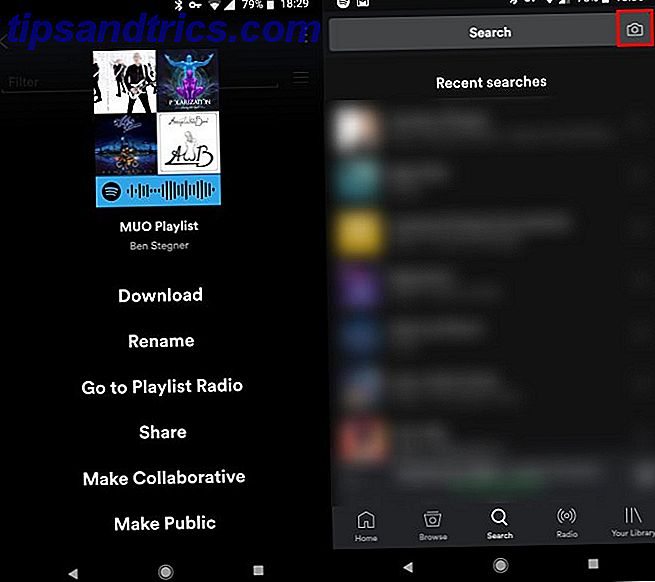
Om een code te genereren, tikt u op de driepuntsmenuknop in uw afspeellijst. U kunt vervolgens een screenshot maken van 6 manieren om screenshots op Android te nemen 6 manieren om screenshots op Android te nemen Dit is hoe u een screenshot op Android kunt maken - ongeacht welke versie u gebruikt. Lees Meer en stuur het naar vrienden als je wilt, of laat ze het rechtstreeks op je telefoon scannen. Spotify hoopt dat deze codes een revolutie teweegbrengen in hoe mensen muziek delen, maar we zullen zien of dat gebeurt.
Deel afspeellijsten online
We sluiten af met een paar alternatieve manieren om je afspeellijsten te delen met de wereld. 6 Geweldige manieren om afspeellijsten te vinden en te delen 6 Geweldige manieren om muziekafspeellijsten te zoeken en delen Streaming van muziekservices wordt steeds populairder, en dit betekent dat je kunt maken en delen afspeellijsten met familie en vrienden zijn eenvoudiger dan ooit. Hier is hoe het te doen. Lees verder .
Playlists.net is een hulpmiddel voor het vinden en delen van afspeellijsten. Log in en verbind uw account met Spotify en klik vervolgens op de knop Een afspeellijst verzenden om de uwe aan de mix toe te voegen. Anderen kunnen bladeren en zoeken naar afspeellijsten. Hopelijk komen ze de jouwe tegen.
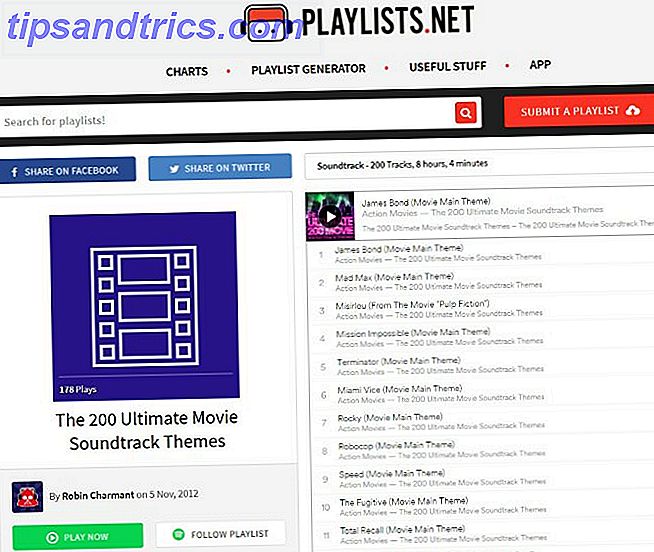
Een andere geweldige site is SharePlaylists. Het biedt een vergelijkbare functie: maak een account aan en verbind het met Spotify, deel dan je mixtapes met de wereld. Zelfs als u niets wilt delen, is dit een geweldige manier om iets nieuws te ontdekken.
Wat wil je delen?
Nu weet u hoe u Spotify-afspeellijsten moeiteloos kunt delen. Of je nu muziek naar vrienden wilt sturen of de volgende geweldige mix wilt maken, je kunt het eenvoudig doen met deze methoden. Het is een stuk gemakkelijker dan iemand een vinyl van de plank te geven. Vergeet Vinyl: 4 redenen waarom Digital Superieur is Vergeet Vinyl: 4 Redenen Digitaal Is Superieur Vinyl is overschat. Feit. Digitaal is om meerdere redenen duidelijk superieur, waarvan we hieronder een paar opmaken voor uw leesplezier. Voel je vrij om het oneens te zijn, zelfs als je daarmee een enorme hipster bent. Meer lezen, is het niet?
Voor meer informatie over het succesvol streamen van muziek, bekijk onze complete gids voor het gebruik van Spotify Spotify Music Streaming: De onofficiële gids Spotify Music Streaming: De onofficiële gids Spotify is de grootste muziekstreamingservice die er is. Als u niet zeker weet hoe u het moet gebruiken, zal deze gids u door de service leiden en enkele cruciale toptips aanbieden. Lees verder .
Deel je Spotify-afspeellijsten met familie, vrienden of de rest van de wereld? Vertel ons hoe je je afspeellijsten deelt in de opmerkingen hieronder. Of je kunt altijd een link naar je favoriete Spotify-afspeellijst plakken!